Módulo venv de Python es un entorno virtual es un entorno de Python en el que el intérprete de Python, las bibliotecas y los scripts instalados en él están aislados de los instalados en otros entornos virtuales, y (de forma predeterminada) cualquier biblioteca instalada en su sistema operativo, por ejemplo, aquellas que están instaladas en su sistema operativo Ubuntu para evitar conflictos y perturbar sus entornos de producción.
En el siguiente tutorial, aprenderá a instalar Python 3 y PIP 3 en tu Ubuntu 20.04 sistema operativo, además de configurar un entorno de programación a través de la línea de comandos.
Requisitos
- SO recomendado:
Ubuntu 20.04 – opcional (Ubuntu 21.04) - Cuenta de usuario: Una cuenta de usuario con sudo o acceso root.
- Paquetes requeridos: Python 3 y PIP 3
Instalar dependencias
Para el tutorial y la creación de un entorno de Python 3, deberá instalar las siguientes dependencias en su terminal de Ubuntu (CTRL+ALT+T) :
sudo apt install -y build-essential libssl-dev libffi-devInstala Python 3.8 (predeterminado de Ubuntu) o Python 3.9
Por defecto, Python 3.8 viene en el repositorio de Ubuntu 20.04. Para instalar python 3.9, ejecute el siguiente comando:
sudo apt install python3.9Ejemplos de dependencias que también se instalarán:
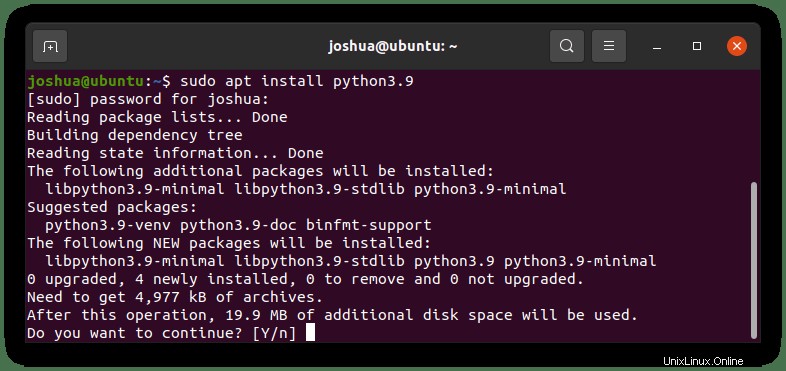
Tipo Y, luego presione tecla enter para continuar con la instalación.
Confirme la instalación con la versión y el comando de compilación:
python3.9 --versionEjemplo de salida:
Python 3.9.5Si desea una versión más nueva de Python 3.9, instale el PPA ppa:deadsnakes/ppa :
sudo add-apt-repository ppa:deadsnakes/ppa
sudo apt updateAhora, si tiene Python 3 existente, puede actualizar, o si está instalando desde cero, simplemente ejecute el comando de instalación:
Para instalar:
sudo apt install python3.9 -yPara actualizar existente:
sudo apt upgrade python3.9 -yUna vez completado, verifique la nueva compilación en comparación con la del repositorio predeterminado de Ubuntu:
python3.9 --versionEjemplo de salida:
3.9.6Supongamos que desea la última versión de Python 3.10; consulte nuestra guía sobre cómo instalar Python 3.10 en Ubuntu 20.04. Tenga en cuenta que esto solo debe usarse para desarrolladores experimentados que necesitan la versión más reciente, ya que la versión 3.10 aún está en BETA.
Opcional:python3-dev
Python-dev es el paquete que contiene los archivos de encabezado para la API de Python C, que lxml usa porque incluye extensiones de Python C para un alto rendimiento. python-dev contiene todo lo necesario para compilar módulos de extensión de python
Usuarios de Python 3.8:
sudo apt install python3-devUsuarios de Python 3.9:
sudo apt install python3.9-devInstalar PIP 3 en Ubuntu 20.04
Cuando trabaje con Python 3, necesitará una forma de administrar los paquetes de software. Una gran herramienta para usar es Pip que puede instalar y administrar paquetes. Puede encontrar una guía detallada sobre la instalación de Pip en Ubuntu 20.04 en Cómo instalar PIP2 y PIP 3 en Ubuntu 20.04.
Para instalar Pip para Python 3.8, que viene por defecto en Ubuntu 20.04, use el siguiente comando:
sudo apt install pip3Ejemplo de dependencias que se instalarán:
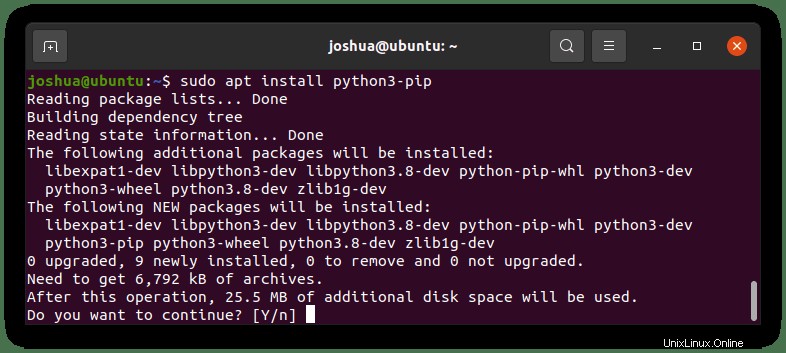
Tipo Y, luego presione tecla enter para continuar con la instalación.
Verifique la instalación de Pip con el siguiente comando:
pip3 --versionEjemplo de salida:
pip 20.0.2 from /usr/lib/python3/dist-packages/pip (python 3.8)
Para instalar PIP para Python 3.9 o superior, use el siguiente comando curl:
curl -sSL https://bootstrap.pypa.io/get-pip.py -o get-pip.py
python get-pip.py
Tras la ejecución, get-pip.py instalará pip, herramientas de configuración, y rueda en el entorno Python actual.
Verifique que la instalación y Pip para Python 3.9 sea correcta:
python3.9 --versionEjemplo de salida:
pip 21.2.4 from /home/joshua/.local/lib/python3.9/site-packages/pip (python 3.9)
Configurar el entorno de Python 3 en Ubuntu 20.04
Lo primero que necesitará para configurar un entorno python 3 es instalar el paquete python3-env .
Para hacer esto, use el siguiente comando para Python 3.8:
sudo apt install python3-venvPara usuarios de Python 3.9:
sudo apt install python3.9-venvA continuación, cree un nuevo directorio para alojar nuestro entorno de python usando el comando mkdir :
sudo mkdir myproject
cd myprojectTenga en cuenta que myproject el nombre del directorio se puede reemplazar con cualquier cosa que desee.
Dentro del directorio, ejecute el siguiente comando para crear el entorno:
Usuarios de Python 3.8:
python3 -m venv myapplicationUsuarios de Python 3.9:
python3.9 -m venv myapplicationUna vez dentro del entorno que acaba de crear, el comando configura el directorio, que puede verificar el directorio con el comando ls :
ls myapplicationEjemplo de salida:
joshua@ubuntu:~/myproject$ ls myapplication/
bin include lib lib64 pyvenv.cfg
Para activar el entorno o, en términos sencillos, iniciar sesión en el entorno, utilice el siguiente comando:
source myapplication/bin/activate
Después de activar su entorno, notará que su consola de comandos tendrá un prefijo con el nombre del entorno , que se denomina (myapplication) según nuestro ejemplo tutorial.
A continuación se muestra un ejemplo de esto:
(myapplication) joshua@ubuntu:~/myproject$
Crear programa de prueba (Hola Mundo)
Para probar su entorno virtual, una forma rápida es crear el famoso programa de ejemplo Hello World. Al hacer esto, se asegurará de que todo funcione y se familiarizará con el trabajo en un entorno Python.
En su entorno, cree y abra su futuro script de python:
sudo nano hello.pyEn el archivo, copia y pega el siguiente código:
print("Hello, World!")Guarda el archivo (CTRL+O) , luego salga (CTRL+X) .
Ahora ejecute el archivo de prueba de python usando el siguiente comando:
Usuarios de Python 3.8:
python hello.pyUsuarios de Python 3.9:
python3.9 hello.pySi todo funcionó correctamente, debería obtener el siguiente resultado:
Hello, World!Cuando haya terminado en el entorno my_env, para salir escriba:
deactivate